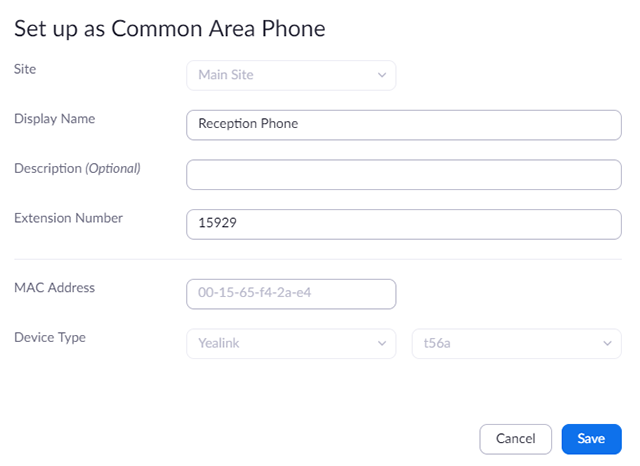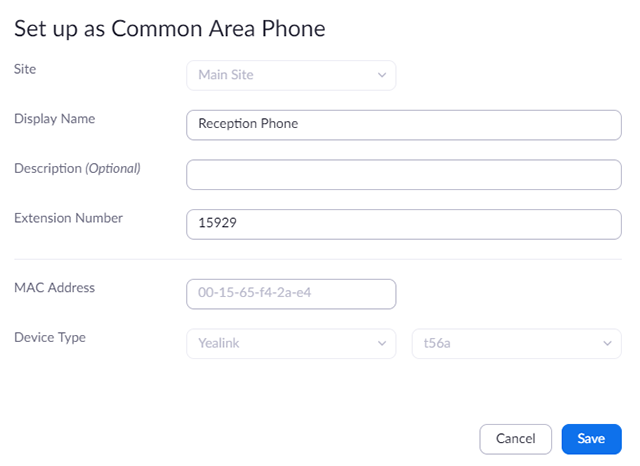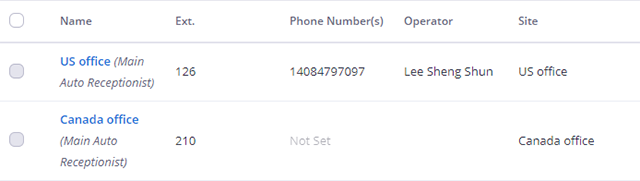管理公共区域电话
概述
注意:有关配置过程的概述,请参见配置座机的快速入门指南。
作为Zoom账户的拥有者或管理员,您可以配置一个任何人都可以使用的公共区域电话。例如,如果您的办公室有不属于特定员工的共享办公桌,则您可以添加一个人人都可以使用的公共区域电话。
本文主要介绍:
前提
- Pro、商业或教育账户
- 账户拥有者或管理员权限
- Zoom Phone许可证
- 支持的设备
添加公共区域座机
如要添加人人都可以使用的座机,请按照以下步骤操作。
- 登录Zoom web门户。
- 点击“电话系统管理”>“用户与会议室”。
- 点击“公共区域电话”选项卡。
- 点击“添加”,然后输入以下信息:
-
站点(仅有多个站点时可见):选择您希望该座机所属的站点。
-
显示名称:输入显示名称以区分座机。
-
描述(可选):输入说明以帮助您识别座机的位置。
-
分机号码:输入分机号码以将其分配给座机。
-
MAC地址:输入座机的12位MAC地址。
-
设备类型:使用下拉菜单选择品牌和型号。
-
紧急地址(仅在无多个站点时可见):选择一个紧急地址以将其分配给座机。如果您为公共区域电话选择了一个站点,则该站点的紧急地址将应用于该电话。
- 点击“保存”。
- 按照配置座机的快速入门指南完成配置过程。
- (可选)按照以下步骤为公共区域电话分配一个直线号码。
将未分配的座机转换为公共区域电话
您可以将已配置好且未分配的座机转换为公共区域电话,无需重新配置。
注意:如果该座机已分配,请编辑其设置以将其与电话用户取消绑定。
- 登录Zoom web门户。
- 点击“电话系统管理”>“用户与会议室”。
- 点击“未分配”选项卡。
- 点击要转换的电话的显示名称。
- 点击“设置为公共区域电话”。
- (可选)更改公共区域电话的以下信息:
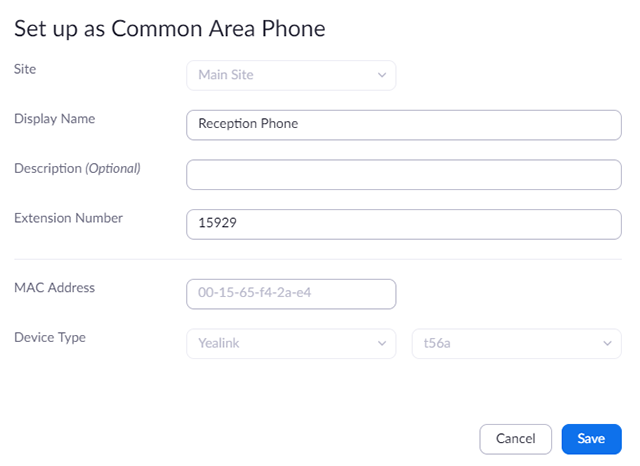
- 更改公共区域电话的显示名称和描述,以便进行区分。
- 更改公共区域电话的分机号码。
-
注意:如有多个站点,则您可以在完成转换后将公共区域电话移至另一个站点。
- 点击“保存”,则该电话将显示在“公共区域电话”选项卡下。
更改公共区域电话设置
如要编辑已添加的公共区域电话的设置,请按照以下步骤操作。
注意:还有全局电话设置,以及启用或禁用某些电话功能的政策设置。
- 登录Zoom web门户。
- 点击“电话系统管理”>“用户与会议室”。
- 点击“公共区域电话”选项卡。
- 点击要编辑的公共区域电话的显示名称。
- 您可以在“个人资料”选项卡中查看或编辑以下内容:
注意:更改公共区域电话设置后,请点击“重新同步”,即可将您的手机与配置服务器重新同步。
将公共区域电话添加至呼叫队列
您可以将公共区域电话添加为呼叫队列的成员。
- 登录Zoom web门户。
- 点击“电话系统管理”>“呼叫队列”。
- 点击您要添加电话的呼叫队列的名称。

- 在“成员”部分中,点击“查看或编辑”。
- 点击“添加成员”。
- 点击“公共区域电话”选项卡。

- 选择公共区域电话,然后点击“确定”。
将公共区域电话添加至自动接线员
您可以在自动接线员的营业时间或非工作时间将通话转接至公共区域电话。
- 登录Zoom web门户。
- 点击“电话系统管理”>“自动接线员”。
- 点击您要添加电话的自动接线员的名称。
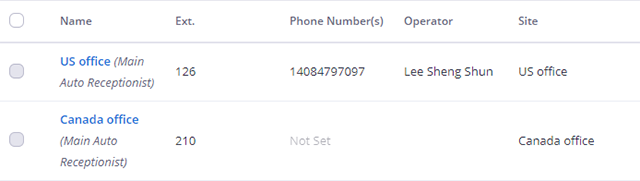
- 在“营业时间”或“非工作时间”部分中,点击“转接至”旁边的“编辑”按钮。
- 选择“转接至公共区域电话”,输入电话的名称,然后选择公共区域电话。

- 点击“确定”。
将公共区域电话添加至IVR
如有配备IVR的自动接线员,则您可以提供IVR菜单选项,以便将呼叫者转接至公共区域电话。
- 登录Zoom web门户。
- 点击“电话系统管理”>“自动接线员”。
- 点击您要添加电话的配备IVR的自动接线员的名称。
注意:如果自动接线员未配置IVR,请为其设置IVR。
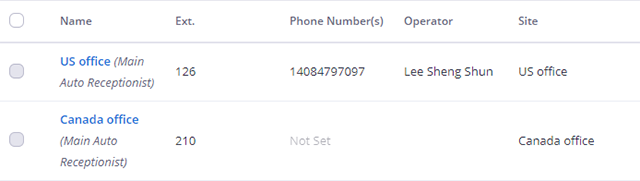
- 在“营业时间”或“非工作时间”部分中,点击“互动式语音应答(IVR)”旁边的“编辑”按钮。

- 在任一下拉菜单中选择“转移至公共区域电话”,以将其添加到IVR。

- 点击“确定”。